最近有win7旗舰版用户每次接微信或者qq语音都会自动开启增强,电脑麦克风总是自动增强后可大幅提高音量,相应的质量会降低,所有很多用户都不愿意开启。怎么关闭呢?方法有2个,在软件中设置或者把系统的增强程度改为0,下面小编给大家介绍系统之家win7电脑麦克风总是自动增强的取消教程。
关闭麦克风加强:
1、右键点击右下角小喇叭图标打开菜单,选择“录音设备”双击打开“麦克风”进入“属性”;

2、切换到“级别”选项卡,把“麦克风加强”设置为“0”,点击“应用”;
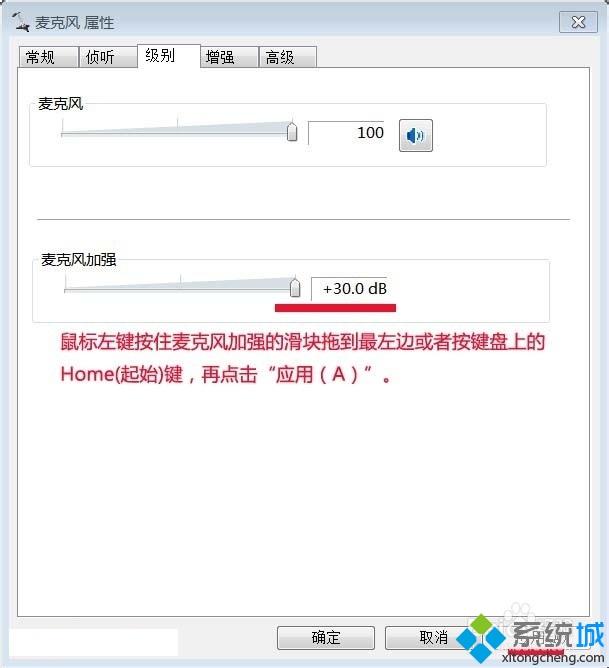
3、如果“应用”按钮灰色的无法点击,那么切换到“侦听”选项卡,勾选上“侦听此设备”;#f#
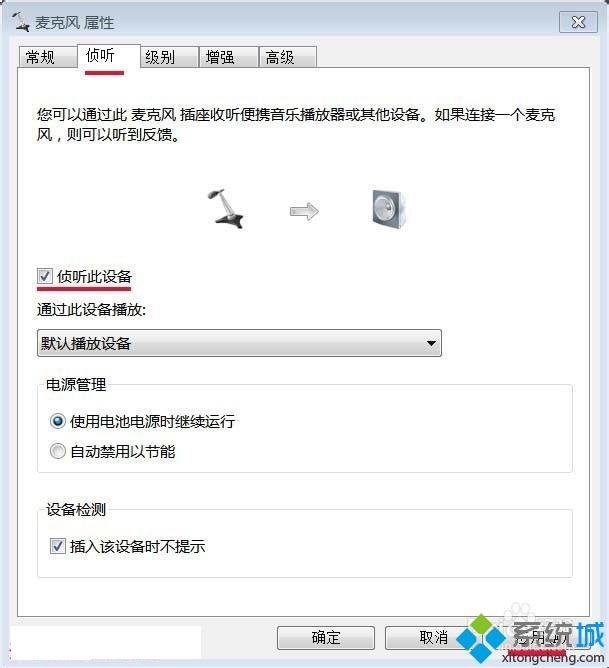
4、然后再切换到“级别”选项卡,“应用”按钮变成可点击状态了,按照步骤2重新设置即可。

修改QQ语音视频设置:
1、登陆QQ,点击QQ面板下方的“齿轮”图标,如图所示;
![]()
2、进入系统设置后,点击“基本设置”,然后在左侧点击“音视频”选项;
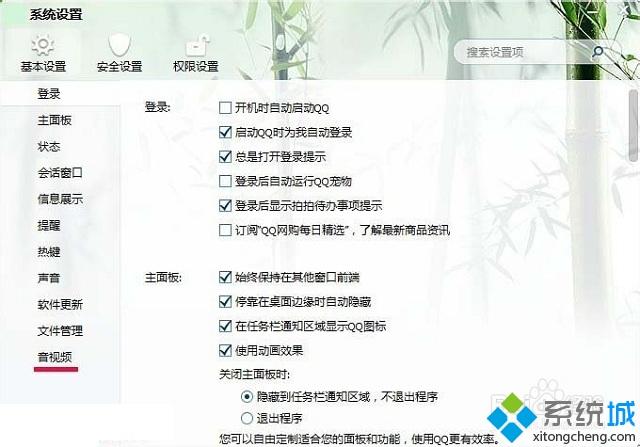
3、点击“语音设置”按钮,如图所示;
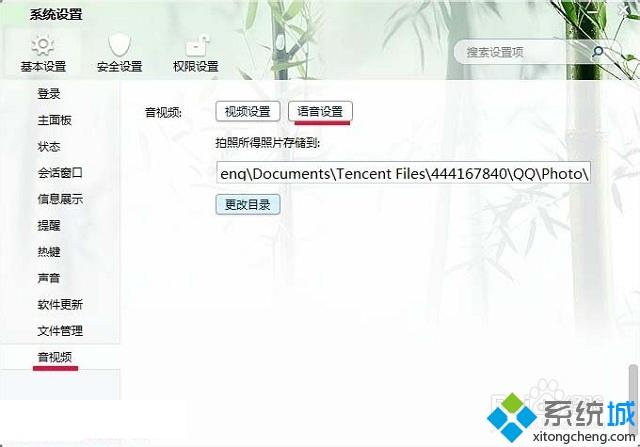
4、打开语音视频窗口后,找到“调节”设置,取消“自动调节麦克风音量”和“自动放大麦克风音量”前面的勾,点击“确定”。
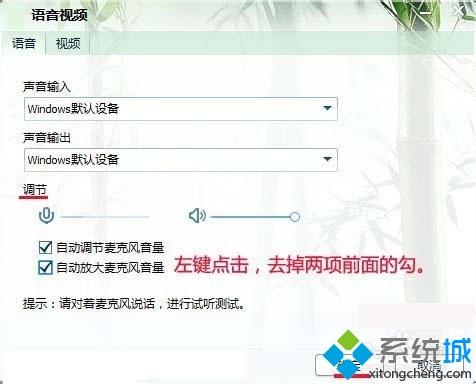
修改YY音频设置:
1、点击YY左下角的狸猫图标,选择“我的设置”,如图所示;

2、在我的设置中,点击左侧的“语音视频”,如图所示;

3、找到“音质设置”,取消“麦克风增强”,点击“确定”即可。

如果关闭系统中麦克风增强没有效果,可以在对于语言软件中进行相关设置,上面只介绍了qq和yy的设置方法,其他软件也基本类似,这里就不多介绍了。